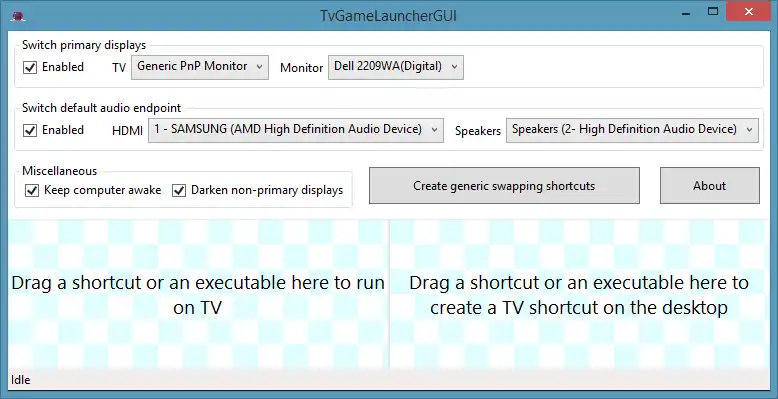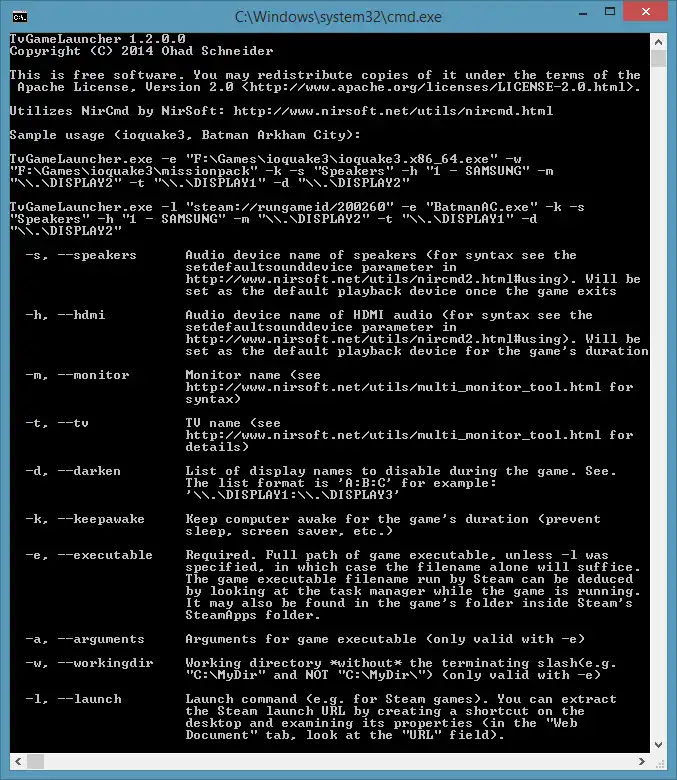This is the Windows app named TvGameLauncher whose latest release can be downloaded as TvGameLauncher1211.zip. It can be run online in the free hosting provider OnWorks for workstations.
Download and run online this app named TvGameLauncher with OnWorks for free.
Follow these instructions in order to run this app:
- 1. Downloaded this application in your PC.
- 2. Enter in our file manager https://www.onworks.net/myfiles.php?username=XXXXX with the username that you want.
- 3. Upload this application in such filemanager.
- 4. Start any OS OnWorks online emulator from this website, but better Windows online emulator.
- 5. From the OnWorks Windows OS you have just started, goto our file manager https://www.onworks.net/myfiles.php?username=XXXXX with the username that you want.
- 6. Download the application and install it.
- 7. Download Wine from your Linux distributions software repositories. Once installed, you can then double-click the app to run them with Wine. You can also try PlayOnLinux, a fancy interface over Wine that will help you install popular Windows programs and games.
Wine is a way to run Windows software on Linux, but with no Windows required. Wine is an open-source Windows compatibility layer that can run Windows programs directly on any Linux desktop. Essentially, Wine is trying to re-implement enough of Windows from scratch so that it can run all those Windows applications without actually needing Windows.
SCREENSHOTS
Ad
TvGameLauncher
DESCRIPTION
Launch any file or game (including Steam games) on your TV (or any other connected display), making it the primary monitor, setting HDMI audio as the default playback device, darkening all other displays, and preventing computer sleep / hibernation / screen saver. All changes are reverted once the game exits. Utilizes NirCmd by NirSoft: http://www.nirsoft.net/utils/nircmd.html
For a 5 minute tutorial see https://www.youtube.com/watch?v=z8N5RPswlH0
Features
- Launch any file or shortcut (including Steam shortcuts, documents, videos...)
- Set the TV (or any other display) as the primary monitor
- Set HDMI (or any other audio endpoint) as the default audio endpoint
- Prevent computer sleep / hibernation / screen saver
- Darken all other displays
- Revert all changes once game/application exits
- Generate TV shortcuts on your desktop for quick launching
- Create shortcuts for manually switching between monitor and TV configurations
- Full command-line interface for your scripting needs
Audience
End Users/Desktop
User interface
.NET/Mono, Command-line
Programming Language
C#
Categories
This is an application that can also be fetched from https://sourceforge.net/projects/tvgamelauncher/. It has been hosted in OnWorks in order to be run online in an easiest way from one of our free Operative Systems.